瀑布图适用于表达数个特定数值之间的数量变化关系,产品支持结构瀑布图和变化瀑布图两类图表。
- 结构瀑布图
展示总分结构或序列变化。通过柱体垂直高度展示数据,直观地展示指标的构成。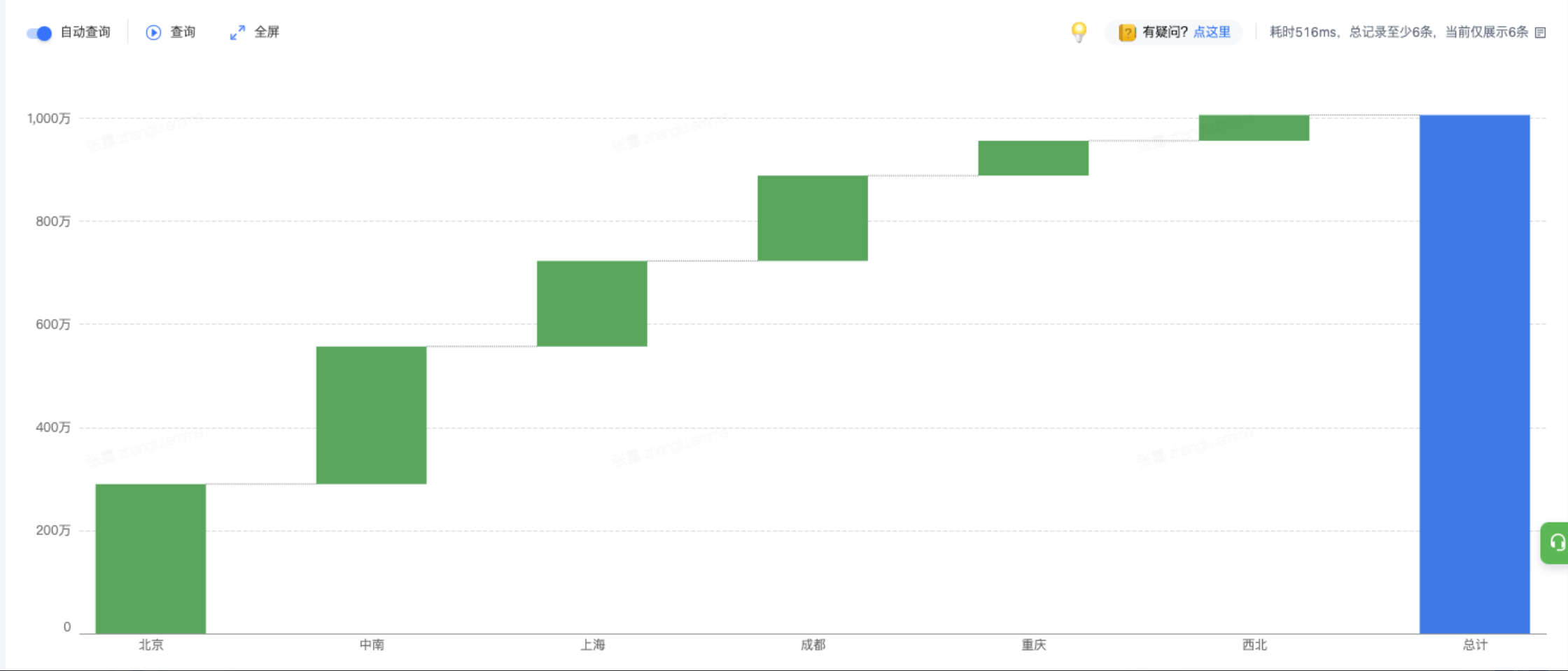
- 变化瀑布图
可以清晰地反映某项数据经过一系列增减变化后,最终成为另一项数据的过程。通过直观拆解维度细分项对特定指标变化的波动贡献。图表包含初始值和终止值。中间值为浮动列, 通过颜色区分特定维度对指标波动的正向和负向影响。 以快速将正数与负数区分开来。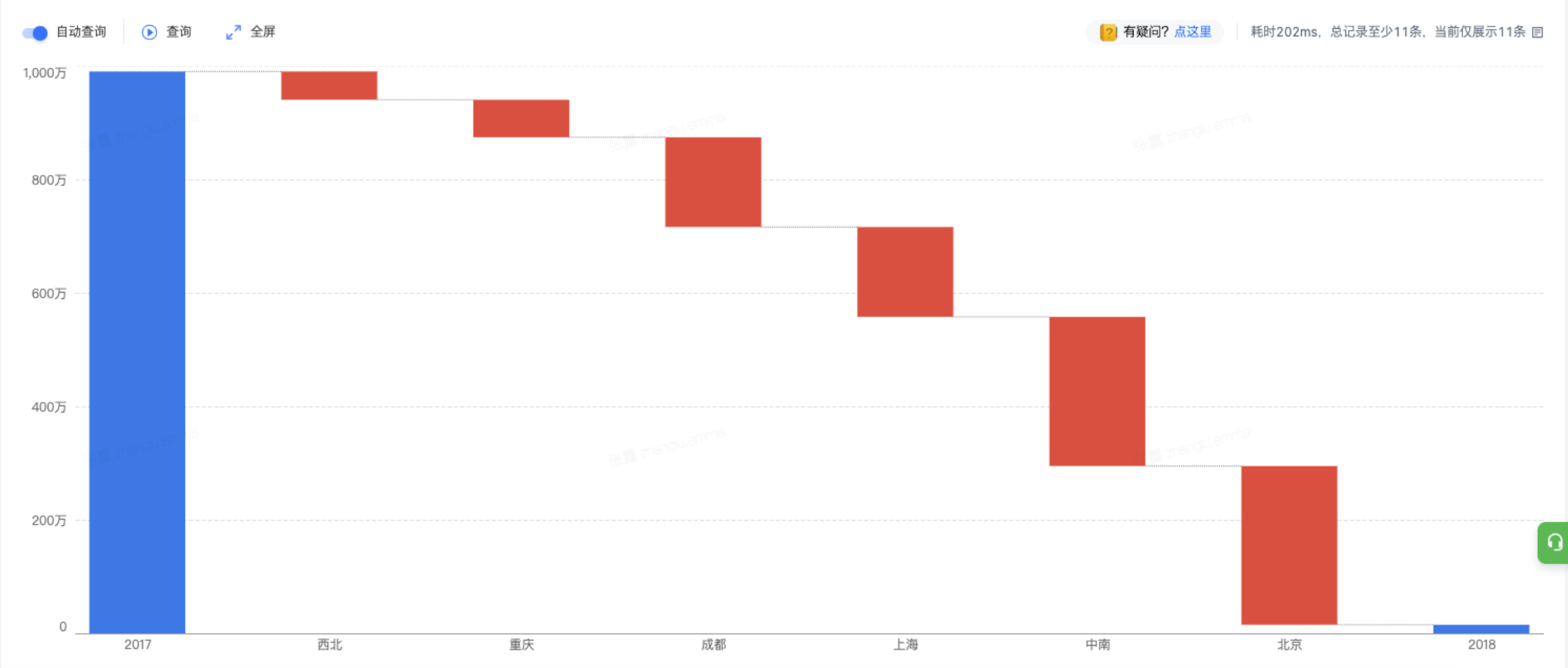
常见应用场景
- 分析各区域的支出情况占比
- 分析各区域对年度产品利润额影波动影响
第一步: 设置展示的指标和筛选条件;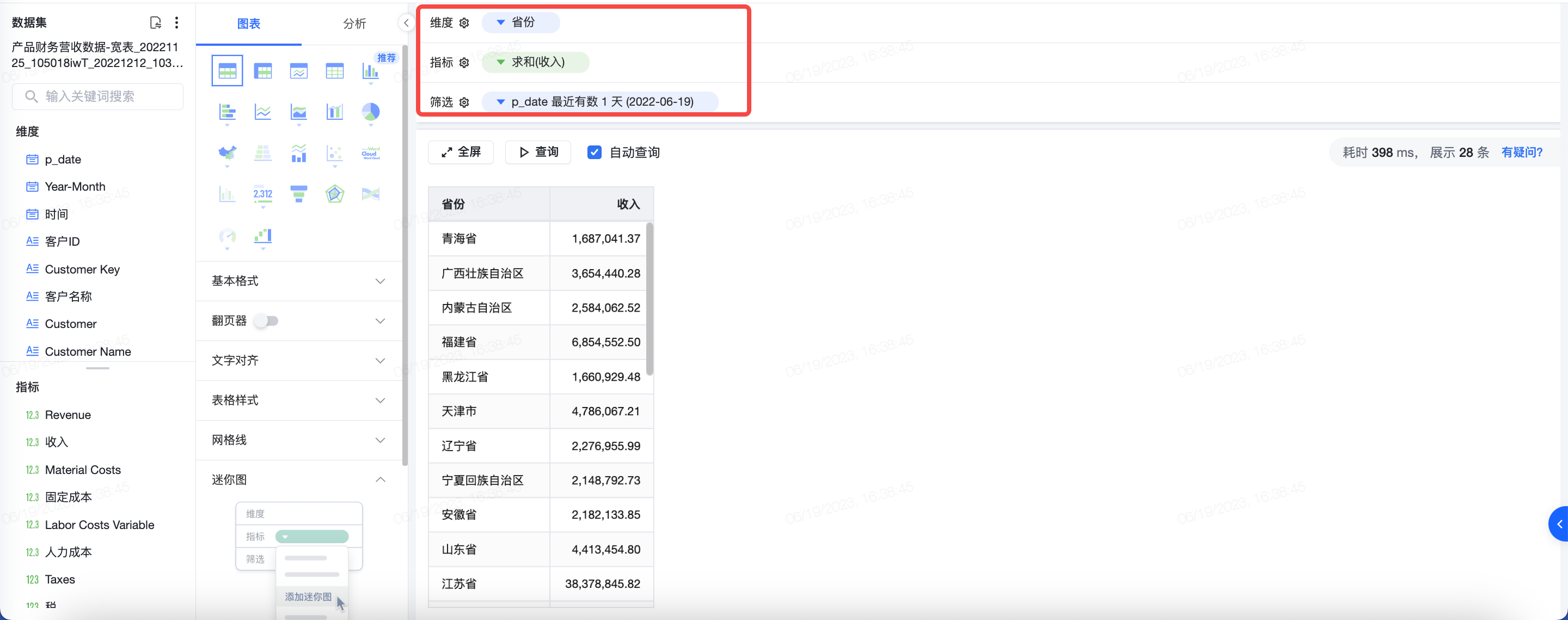
第二步: 图表类型中选择瀑布图;或将鼠标停留在瀑布图上方,选择变化瀑布图。
第三步: 若选择的是变化瀑布度,可在下方样式设置中维度细分项。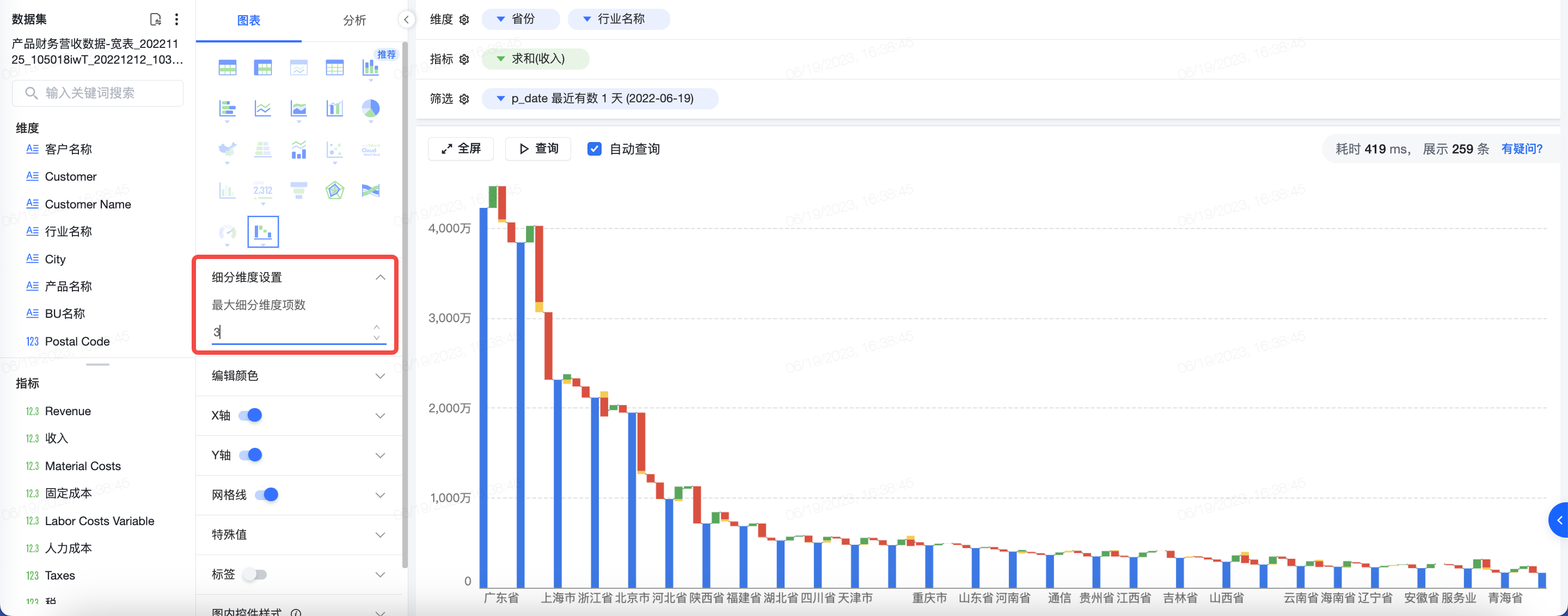
第四步: 按需修改调整图表格式。
3.1 瀑布图图标

3.2 配置规则
结构瀑布图支持 1 个维度、1 个指标。
变化瀑布图支持 2 个维度、1 个指标。
3.3 细分维度设置
对于变化瀑布图,选定指标后,则可确认变化瀑布图的起始值和终止值,用户仍需在此基础上,选定观察指标波动贡献的细分维度。例如希望查看销售额年初年末各地区的波动表现,则需选择地区为细分维度。
用户可拖拽维度至细分维度字段,并确认展示的细分维度条数。
如上述例子,如系统共存在10个地区明细值,设置最大细分维度项数为3,则仅展示波动贡献(绝对值)最大的前三个维度,其余统一展示在维度名为其他的区域内。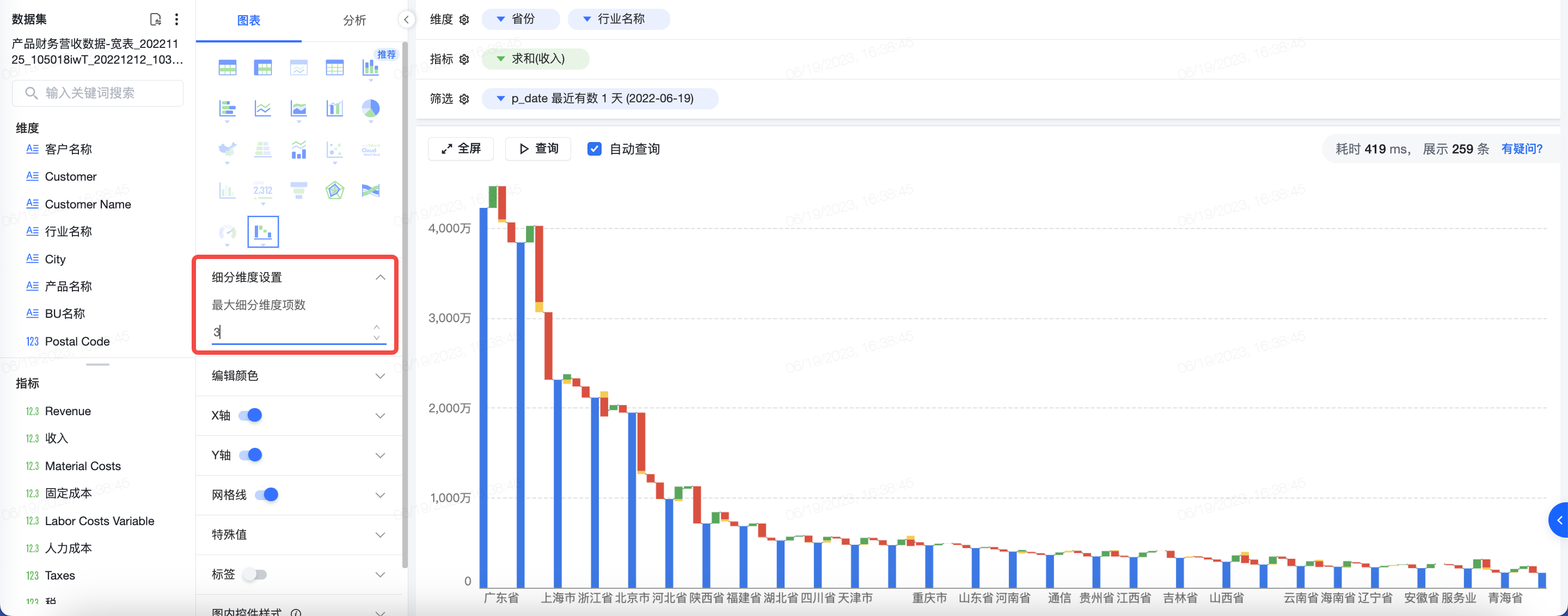
3.4 编辑颜色
支持自定义颜色设定。
结构瀑布图调整增长、下降、总计色柱的颜色。
变化瀑布图调整增长、下降、其他、维度项色柱的颜色。
3.5 X 轴/Y 轴
- X轴 / Y轴 :可点击 X 轴/Y 轴右侧的开关按钮,选择显示或者不显示 X 轴/Y 轴信息;
- 轴名称勾选框 :可以勾选或取消勾选,勾选后可以修改名称,默认为字段的名称;
- 轴名称(灰色) :可设置文字大小、文字颜色;
- 轴标签 :可设置文字大小、文字颜色、文字倾斜角度(0-360 度);
- 轴线 :可设置轴线的颜色;
- 缩略图 :可用于横向或纵向缩放图表;
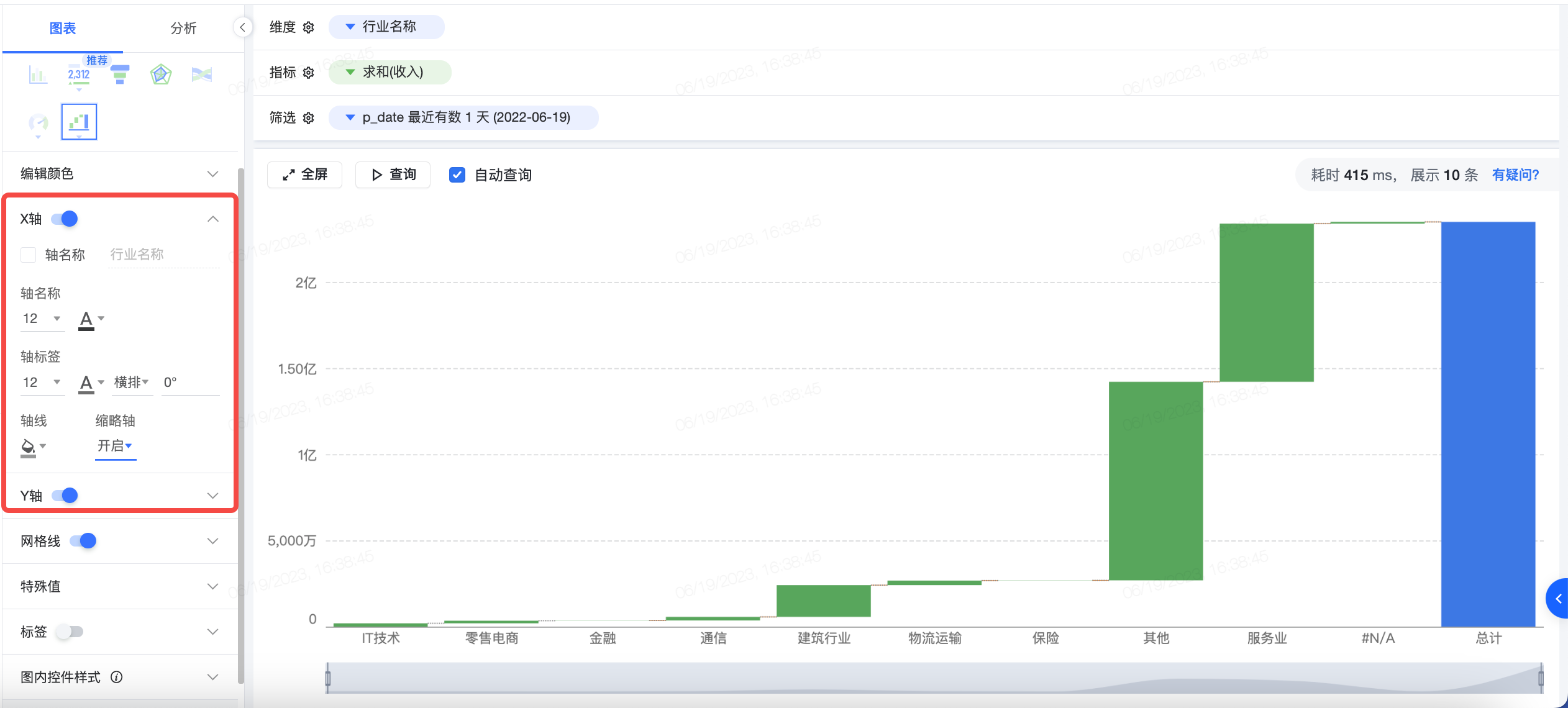
3.6 网格线
可开启网格线辅助观察数值,支持横向和纵向展示,同时还支持网格线线条样式调整。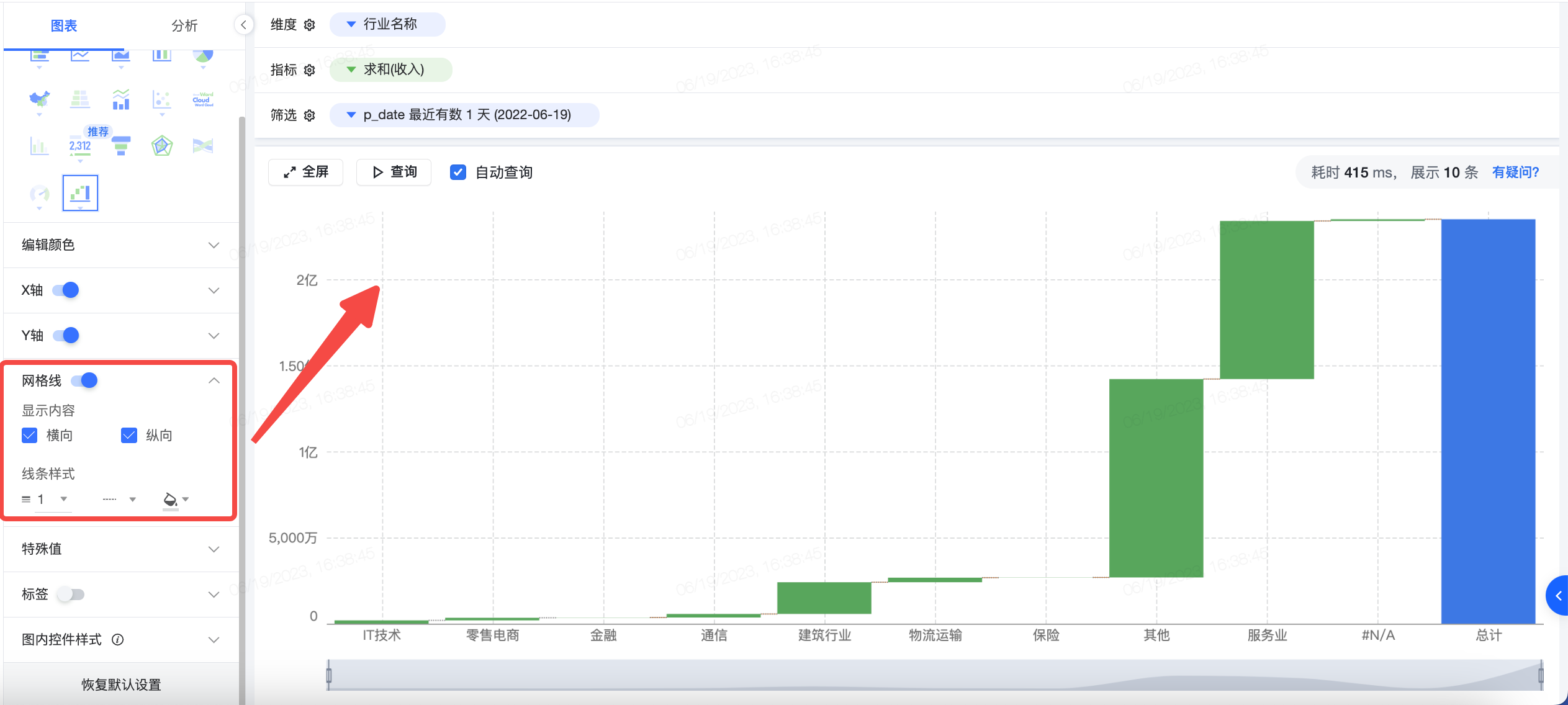
3.7 特殊值
3.8 标签
- 可点击右侧的开关按钮,选择显示或者不显示标签信息;
- 标签会显示在图表的顶层,点击显示标签之后,指标的数值会显示在图表上;
- 可以设置标签的显示模式:单点数据、总计;
- 可以对标签设置自定义样式:包括显示位置、显示方式、标签字体及颜色、显示内容;
注意:显示方式中“稀疏展示“与“允许重叠“之间仅能选择一个,若已选中其中一个则另一个置灰,提示“允许重叠和稀疏展示不能同时选择”。当标签显默认显示拥挤时建议选择“稀疏展示“。
- 可设置标签类型:全部、最小值、最大值、最小值&最大值、两端
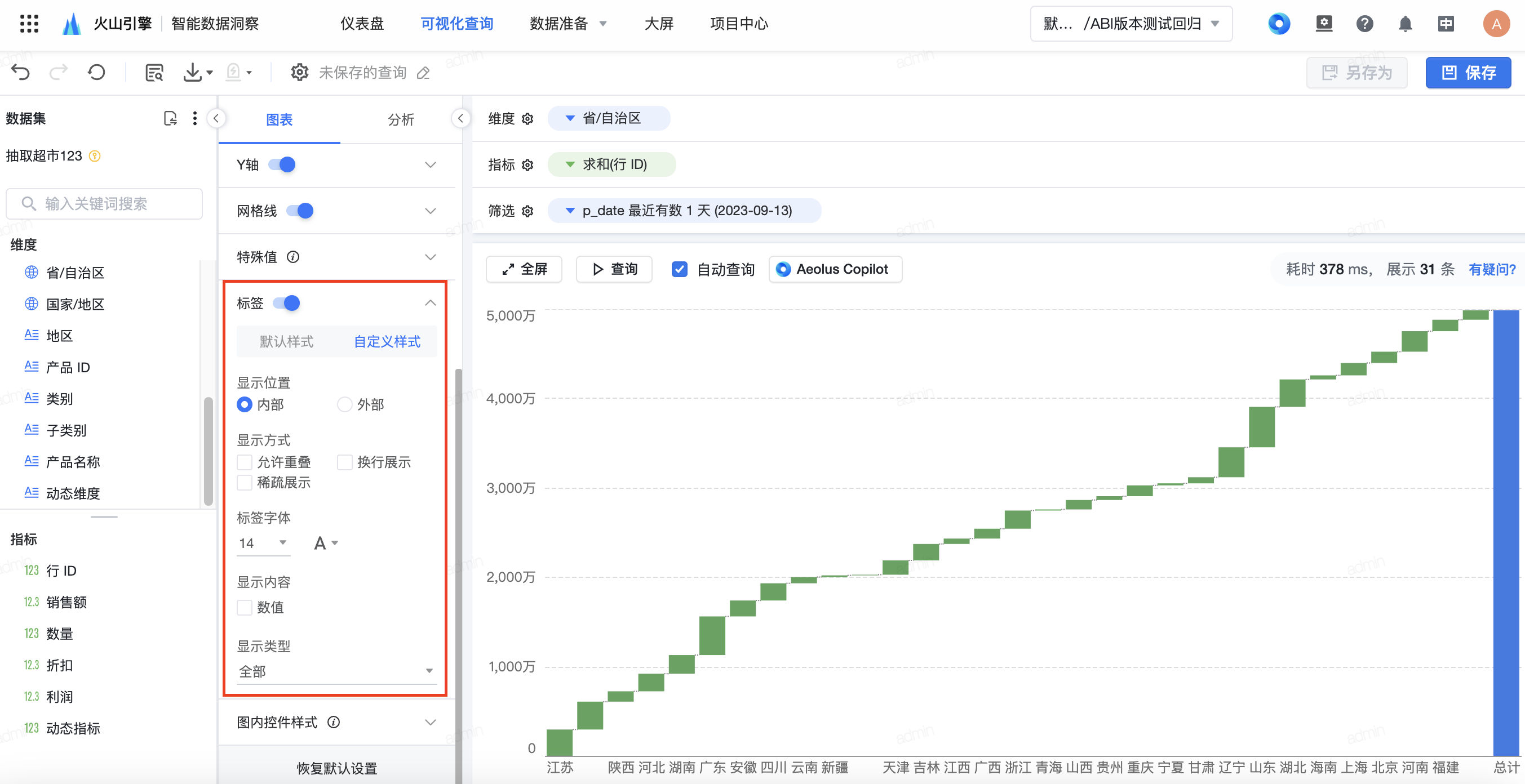
3.9 图内控件样式
图内控件包括:筛选器、动态指标/指标、图内参数。更多说明参见可视化查询分析-图表-表格-图内控件样式
3.10 恢复默认设置
点击[恢复默认设置],则上述图表配置中的内容都会恢复默认